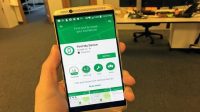Cara menyambungkan HP Oppo ke TV menjadi solusi paling tepat bagi kamu yang ingin menonton tampilan layar dengan rasa puas karena lebih lebar dan kualitas yang jauh lebih tinggi. Selain itu, kamu bisa membuka layar HP Oppo pada tampilan TV seperti membuka audio ataupun menu-menu lainnya.
Meskipun demikian, masih belum banyak orang yang tahu bagaimana cara melakukannya. Jika kamu salah satunya, maka bisa langsung menyimak secara seksama penjelasan pada artikel kali ini.
Daftar Isi
Cara Menyambungkan HP Oppo Ke TV

Sebenarnya ada banyak keuntungan yang dapat kamu rasakan ketika menyambungkan HP Oppo mu ke TV. Salah satunya adalah kamu bisa melihat tampilan video yang jauh lebih jernih dengan layar besar. Jika kamu tertarik untuk menyambungkan HP Oppomu ke TV, maka jangan bingung untuk bisa melakukannya.
Hal ini tentu dikarenakan ada beberapa metode terbaik dan cepat yang dapat kamu gunakan untuk menyambungkannya. Jika kamu penasaran apa saja metode tersebut, maka bisa langsung menyimak dan penjelasan berikut ini.
Cara Menyambungkan HP Oppo Ke TV Menggunakan Kabel
Metode pertama yang dapat kamu gunakan untuk menghubungkan Hp Oppo ke televisi adalah dengan menggunakan kabel. Hal yang harus kamu persiapkan sebelum melakukan metode ini adalah kamu harus menyiapkan kabel tambahan dengan kabel HDMI. Selain menggunakan kabel Mobile High Definiton Link ini, maka kamu juga bisa menggunakan kabel data HML atau Mobile High Definiton Link. Melalui kedua kabel tersebut, maka kamu bisa mengubah televisi menjadi extender display bagi Hp Oppomu.
Selain itu, kamu juga harus memastikan bahwa TV dan HP mu yang mempunyai port HDMI agar kamu bisa menghubungkan keduanya. Perlu kamu ketahui, bahwa untuk HDMI pada umumnya akan diberikan keterangan AV1, AV2, dan seterusnya. Jika kamu ingin menghubungkannya ke HP Oppomu, maka kamu bisa menghubungkannya melalui salah atau port tersebut.
Jika HP Oppomu tidak mempunyai perangkat yang mendukung proses pemasangan KD HDML ini, maka kamu bisa menggunakan kabel MHL. namun sebelum itu, kamu juga harus memastikan bahwa HP Oppomu sudah mendukung pemakaian kabel MHlL.
Kamu juga harus mengusahakan bahwa kabel HML yang kamu miliki mempunyai dua konektor agar HP Oppomu bisa terhubung ke TV. Jika semua hal tersebut sudah kamu siapkan, maka bisa ikuti langkah-langkah berikut ini.
- Langkah pertama yang harus kamu lakukan adalah mematikan televisi. Jika televisimu dalam kondisi menyala, maka akan dapat mengganggu ketahanan dan keawetan perangkat pada telelevisimu. Jadi, pastikan bahwa kamu mematikan televisimu ketika proses screen sharing kamu lakukan.
- Langkah berikutnya adalah silahkan kamu memasukkan port kabel HDMI yang terdapat pada televisimu. Selanjutnya, kabel HDMI yang berbetuk pipih disambungkan ke port USB HP Oppo. Kabel inilah yang nantinya akan berfungsi sebagai penghubung kedua perangkat dan dengan adanya kabel ini pula, kamu bisa menggunakan semua fitur yang ada di HP melalui layar televisi
- Jika kabel HDMI susah terpasang, maka kamu bisa menghidupkan televisimu kembalim selanjutnya, ulahkan kamu pilih menu HDMI yang ada pada pilihan fitur televisimu
- Sedangkan untuk pengaturan HP Oppo, maka silahkan kamu pilih koneksi HDMI. Maka dengan itu, maka tampilan HP Oppomu sudah berhasil terpasang pada layar televisi. Bahkan, kamu juga bisa mulai mengoperasikan HP.oppo pada layar yang lebih besar
Cara Menyambungkan HP Oppo Ke TV Pakai Bantuan Aplikasi Miracast
Metode kedua yang dapat kamu gunakan untuk menghubungkan HP Oppo ke televisi adalah tanpa menggunakan kabel dengan cara menggunakan bantuan aplikasi atau pihak ketiga yang bernama Miracast for android to TV. Aplikasi ini memang merupakan sebuah aplikasi yang dapat digunakan untuk menampilkan tampilan layar dan audio dari satu perangkat ke perangkat lainnya.
Dengan menggunakan fitur atau aplikasi Miracast ini kamu dapat memutar video, membuka gambar, file audio, hingga bermain game online serta presentasi dari perangkat Windows atau HP pintar ke televisi. Selain itu, Miracast ini juga sudah didesain secara khusus bagi para penggunanya yang memang ingin menikmati kepuasan menonton atau presentasi dengan layar yang lebih lebar.
Perlu kamu ketahui juga bahwa fitur yang disediakan oleh Miracast ini juga sangat beragam. Selain sharing screen, kamu juga bisa menggunakannya untuk mengganti resolusi yang tentunya mendukung pada perangkat Android lainnya. Untuk bisa menghubungkan HP Oppomu ke TV dengan menggunakan aplikasi ini, berikut adalah langkah-langkahnya.
- Pertama, silahkan kamu memastikan terlebih dahulu apakah TV mu mendukung aplikasi ini atau tidak. Selain itu, kamu harus tahu bahwa aplikasi ini tidak akan bisa berjalan untuk perangkat iPhone, Mac dan iPad. Hal ini dikarenakan perangkat-perangkat tersebut mempunyai fitur mirroring tersendiri
- Perlu kamu ingat juga bahwa perangkat televisimu tidak harus terhubung ke jaringan WiFi, sebab proses pemindahannya tidak memerlukan jaringan internet. Namun yang pasti, perangkat televisi harus terbaca oleh aplikasi Miracast
- Kemudian, silahkan kamu mematikan bahwa pada ponselmu sudah terpasang aplikasi Miracast. Jika belum, maka silahkan kamu mengunduhnya di layanan google play store
- Setelah itu, silahkan kamu membuka aplikasi Miracast yang sudah berhasil.kamu instal pada ponsel. Kemudian, kamu masuk ke menu pengaturan dan aktifkan fitur screen sharing yang nantinya dapat mendeteksi HP Oppo yang akan dihubungkan.
- Lalu jika kamu sudah membukanya, maka silahkan kamu menekan tombol connect device
- Selanjutnya, kamu akan diminta untuk memasukkan kode keamanan. Maka silahkan kamu masukkan kode keamanan tersebut dan tunggulah beberapa saat
- Baru setelah itu, HP Oppomu benar-benar terkoneksi dan dapat digunakan pada layar televisi
Cara Menyambungkan HP Oppo Ke TV Pakai Google Chromecast
Metode terakhir yang dapat kamu gunakan untuk bisa menyambungkan Hp.Oppp ke televisi adalah dengan menggunakan layanan Google Chromecast. Layanan aplikasi ini sudah cukup populer semenjak pertama kali diperkenalkan ke khalayak umum pada tahun 2013. Produk ini sebenarnya merupakan dongle TV yang memungkinkan para penggunanya untuk melakukan kegiatan online. Berikut adalah langkah-langkahnya.
- Langkah pertama yang harus kamu lakukan adalah mengunduh aplikasi Google Chromecast untuk HP Oppo kesayanganmu. Setelah itu, silahkan kamu mempersiapkan perangkat Chromecast yang kamu miliki dan masukkan perangkat tersebut ke dalam port HDMI pada televisi.
- Setelah itu, silahkan kamu mengaktifkan fitur WiFi pada Hp Oppo. Sedangkan untuk perangkat google Chromecast-nya dapat kamu beli di berbagai toko-toko online ataupun offline. Untuk penjualan perangkat ini djual satu paket beserta dengan remote control- nya
- Setelah kamu mengaktifkan WiFi, maka koneksi Google Chromecast akan secara otomatis terdeteksi oleh aplikasi yang sudah terpasang pada Hp Oppomu. Setelah itu, silahkan kamu mengatur channel televisi ke HDMI dengan menggunakan remote control
- Terakhir, silahkan kamu melakukan sinkronisasi pernahkan HP dan terlevisi dengan cara memasukkan kode yang tertera pada televisi melalui google Chromecast. Jika kedua perangkat ini sudah berhasil kamu sinkronkan, maka perangkat sudah bisa kamu gunakan
Kesimpulan
Itulah penjelasan singkat bagaimana cara menyambungkan HP Oppo ke TV yang dapat kamu gunakan dan pilih sesuai dengan kebutuhanmu. Ikutilah semua panduan yang sudah kamu jelaskan di atas dengan baik dan benar agar kamu bisa menampilkan layar HP Oppomu di TV. Demikian yang dapat kami sampaikan dan semoga bermanfaat!